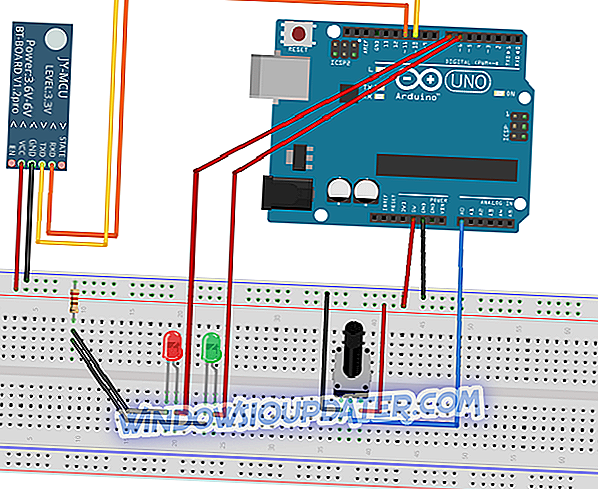Bagaimanakah saya membetulkan ralat 'Pemulihan Sistem tidak berjaya' pada PC / laptop Windows 10 / 8.1 / 8 saya?
- Simpan komputer dalam status boot bersih dan periksa
- Jalankan Sistem Restore dalam Mod Selamat dan semak status isu
- Lakukan Pemulihan Sistem dari skrin Pilihan Lanjutan
- Betulkan masalah Pemulihan Sistem yang disebabkan oleh ralat tertentu
Sukar untuk bersaing dengan semakin banyak masalah yang dihadapi oleh pengguna Windows 8 dan Windows 8.1, tetapi kami melakukan yang terbaik untuk membantu pengguna terjejas. Hari ini kita cuba menyelesaikan masalah Sistem Pemulihan.

Fungsi Pemulihan Sistem telah dirombak sedikit pada Windows 8 dan Windows 8.1, tetapi tetap sama seperti sebelum ini. Walau bagaimanapun, terdapat beberapa pengguna Windows 8.1 yang malang telah melaporkan pelbagai masalah dengan pilihan ini. Kami membincangkan salah satu daripada mereka dan cuba untuk mengatasinya dengan beberapa perbaikan yang berpotensi. Masalah utama adalah bahawa System Restore tidak menyelesaikan apa pun titik pemulihan yang dipilih, menurut pengguna yang terjejas.
Bagaimana untuk membaiki masalah 'System Restore Not Complete' dalam Windows 8
Begini bagaimana aduan pengguna Windows 8.1 ini terdengar seperti dan jika ia serupa dengan anda, baca lebih rendah untuk beberapa perbaikan potensial:
Saya telah cuba menjalankan sistem memulihkan pada windows 8.1 PC saya tetapi tidak kira apa titik pemulihan dipilih, pemulihan sistem sentiasa gagal. Mesej yang diplaykan ialah- System Restore tidak berjaya berjaya. Fail dan tetapan sistem komputer anda tidak diubah. Butiran:
Pemulihan Sistem gagal mengekstrak fail (C: WindowsWinStoreAppxSignature.p7x) dari titik pemulihan.
Titik pemulihan rosak atau telah dipadam semasa pemulihan. Anda boleh cuba System Restore lagi dan pilih titik pemulihan yang berbeza. Sekiranya anda terus melihat ralat ini, anda boleh mencuba kaedah pemulihan yang maju. Adakah terdapat isu ini boleh diselesaikan dan saya boleh meneruskan pemulihan sistem?
1. Pastikan komputer dalam status boot bersih dan periksa
Inilah caranya untuk melakukan boot bersih untuk menyelesaikan masalah di Windows Vista, Windows 7, atau Windows 8 - //support.microsoft.com/kb/929135. Anda perlu mencari bahagian: "bagaimana untuk menetapkan semula komputer untuk memulakan seperti biasa selepas menyelesaikan masalah dengan boot bersih".
2. Jalankan Pemulihan Sistem dalam Mod Selamat dan periksa status isu
Berikut ialah Tetapan Windows Startup, termasuk mod selamat - //windows.microsoft.com/en-us/windows-8/windows-startup-settings-including-safe-mode
3. Lakukan Pemulihan Sistem dari skrin Pilihan Lanjutan
- Setelah anda boot komputer anda menggunakan Windows DVD atau Disc Repair System, skrin hitam muncul dengan teks abu-abu "Tekan sebarang kekunci untuk boot dari CD atau DVD". Tekan sebarang kekunci
- Pilih masa dan jenis papan kekunci yang betul
- Klik Pembaikan komputer anda di sudut kiri bawah
- Pilih Penyelesaian Masalah dari Pilih skrin pilihan
- Klik pilihan lanjutan dalam menyelesaikan masalah skrin
- Pilih Pemulihan Sistem
4. Perbaiki Sistem Memulihkan isu-isu yang disebabkan oleh ralat tertentu
Anda juga mungkin mempunyai masalah Pemulihan Sistem kerana pelbagai ralat, dan kami akan menunjukkan kepada anda di sini beberapa yang paling penting. Pertama sekali, untuk semua pengguna Windows 10, kami mempunyai masalah umum untuk Pemulihan Sistem tidak berfungsi. Jika anda bukan pengguna Windows 10 maka anda mungkin berminat untuk membetulkan System Restore pada Windows 8.1.
Jika kaedah dari perbaikan di atas tidak berfungsi, kami mengesyorkan anda untuk memeriksa elemen sistem lain yang boleh menyebabkan ralat. Pertama sekali, periksa sama ada antivirus anda tidak melakukan ini. Berikut adalah panduan penuh untuk memeriksa jika blok antivirus anda membetulkan proses Pemulihan Sistem. Sekiranya ia tidak menyekat, maka anda mungkin mendapat masalah ini kerana kesilapan 0x80070091 dan 0x800700b7.